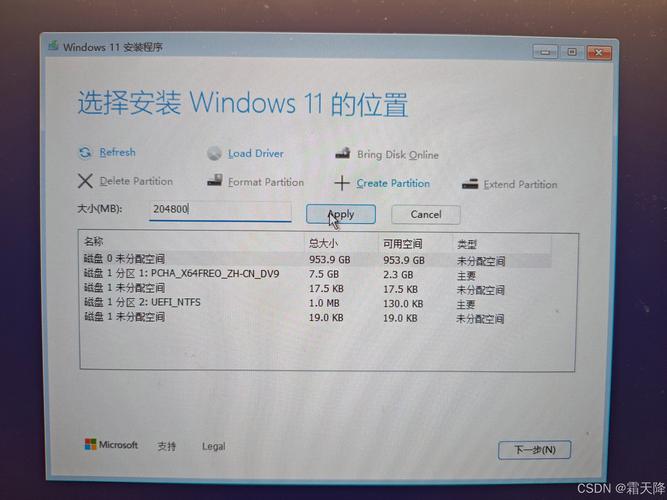自己组装电脑后,安装操作系统是完成整个过程的最后一步,作为一名电脑爱好者,我经常亲手组装机器,并帮助朋友完成系统安装,这不仅节省成本,还能让你深入了解电脑工作原理,我来详细分享如何一步步安装系统,确保整个过程顺畅高效,操作前准备好工具和耐心——安全第一,避免因小失大。
组装完电脑硬件后,你需要确认所有组件连接正确,检查主板、CPU、内存条、硬盘和电源是否稳固插入,开机测试硬件是否正常运行,听到“滴”声或看到BIOS界面就说明基本没问题,如果遇到启动失败,重新检查线缆或参考主板手册,这一步虽简单,但至关重要,能避免后续安装系统时出错。

准备系统安装介质,推荐使用U盘作为启动盘,因为它比光盘更方便快捷,你需要一台可用的电脑下载操作系统镜像文件——比如Windows 10或11的ISO文件(从微软官网免费获取),使用工具如Rufus或微软媒体创建工具,将镜像写入U盘,确保U盘容量至少8GB,格式化为FAT32格式,制作启动盘时,耐心等待写入完成;过程中不要中断电源,否则可能导致U盘损坏,完成后,将U盘插入新组装的电脑USB接口。
进入核心步骤:启动并安装操作系统,重启电脑,进入BIOS设置界面(通常按Del或F2键),在启动选项中,将U盘设为第一启动项,保存设置后重启,电脑会自动从U盘启动,进入安装向导,选择语言、时间和键盘布局,然后点击“现在安装”,输入产品密钥(如有),或选择“我没有产品密钥”稍后激活,接受许可条款后,进入分区界面,这里要小心:选择硬盘(如SSD或HDD),删除旧分区(如果有),创建新分区并格式化,建议分配至少100GB给系统盘,确保性能优化,点击“下一步”开始安装,系统会自动复制文件,整个过程大约20-30分钟,期间电脑可能重启几次——保持耐心,不要手动干预。

安装完成后,系统会引导你进行初始设置,创建用户账户和密码,建议使用强密码增强安全,设置隐私选项时,根据需求调整,比如关闭不必要的数据分享,进入桌面后,首要任务是安装驱动程序,主板、显卡、声卡和网卡驱动是必须的——访问硬件厂商官网下载最新版本,NVIDIA显卡驱动从官网获取,避免使用第三方软件以防恶意程序,安装驱动后,运行Windows更新,确保系统补丁和安全更新到位,安装防病毒软件如Windows Defender或可靠第三方工具,保护新系统免受威胁,测试所有功能:上网、播放音频、运行程序等,确保一切正常。
在我看来,自己动手组装和安装系统不仅是省钱方式,更能培养实用技能,每次成功安装都带来成就感,让你对电脑有更深掌控,遇到问题时别气馁——多查资料或多问社区,经验积累会让过程越来越轻松,希望这篇指南助你顺利完成,享受DIY的乐趣!